案件管理
受注した案件を管理することができます。
機能概要
受注済みの案件を管理することができます。(受注前の案件は営業進捗管理で管理します。) 登録した案件情報から、見積書、発注書、請求書の発行などを行うことができます。
また登録した案件には費用および工数の情報を登録することができ、売上はもちろん利益や 工数、労務費の確認もすることができます。
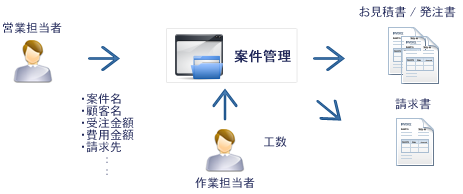
使い方
案件を追加する
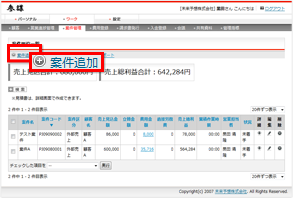
「案件追加」をクリックします。
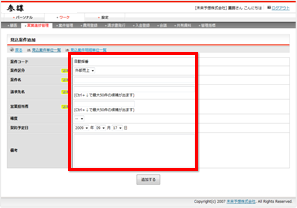
この画面では案件の概要を登録します。
「案件区分」「案件名」などの項目を入力して「追加する」をクリックします。
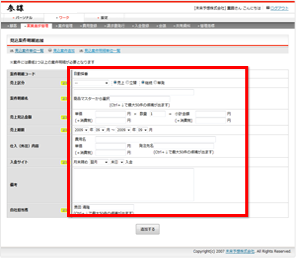
この画面では見込案件の詳細な内容を登録します。
「売上区分」「案件明細名」などの項目を入力して「追加する」をクリックします。
売上区分では、見込案件が案件かした際に上がった売上がどこの部署の売上になるかを設定します。
「売上」と「立替」の違い見込案件が案件かした際に「売上」に設定しておくと売上として集計されます。「立替」を設定すると売上としては集計されません。
「案件」と「案件明細」の関係を御見積書を例に見てみると以下の通りになります。
赤色枠が案件、青色枠が案件明細になります。
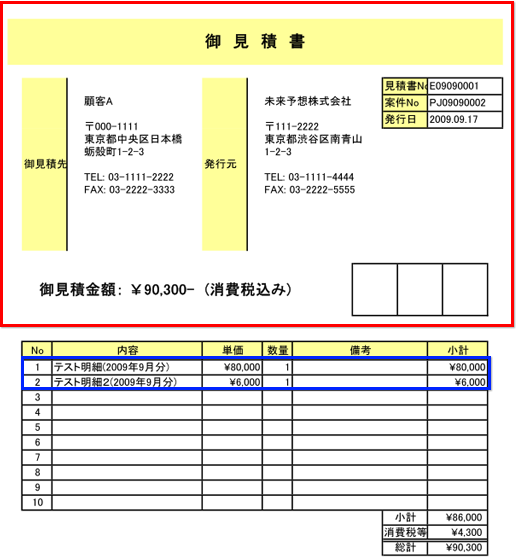
※見積書は販売管理オプションをご利用時のみ出力できます。
見積書を出力する
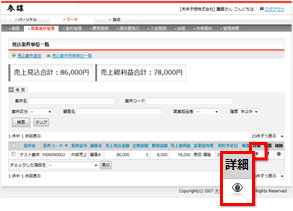
見積書を出力したい見込案件の「詳細」をクリックします。
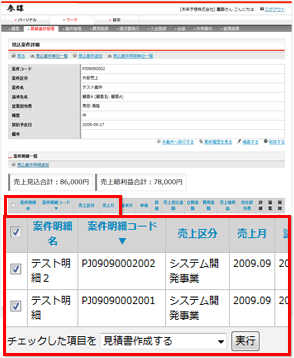
見積書に出力する明細をチェックし、「チェックした項目を」で「見積書作成する」を選択し「実行」ボタンを押します。
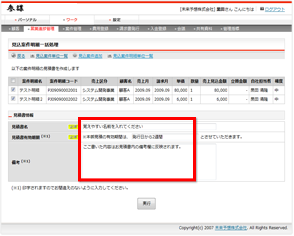
「見積書名」「見積書有効期限」「備考」を入力して「実行」ボタンをクリックします。
ダウンロードが開始されますので、保存してください。
「見積書名」は(見積書履歴機能から一度出力した過去の見積書を見ることができるのですが)過去の出力履歴で探す際に分かりやすい名前を付けます。
「備考」に入力した値は、見積書の備考欄に出力されます。
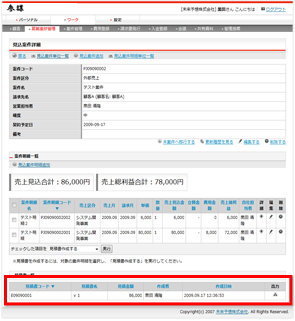
見積書一覧より過去に出力した見積書をダウンロードすることができます。
お客様より再発行の依頼などを受けた際に使用します。
該当の見積書の「出力」をクリックします。
※見積書は販売管理オプションをご利用時のみ出力できます。
費用を登録する
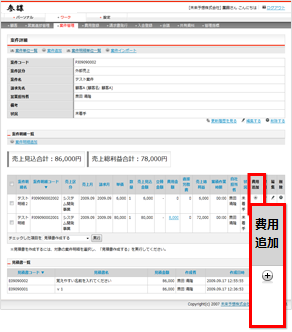
費用を案件明細に登録することで、案件明細ごとの利益を割り出すことができるようになります。
費用を登録する案件明細の「費用追加」をクリックします。
続きは、費用登録のマニュアルをご覧ください。
![法人向けホスティングサービス [J-web]](https://tmwks.jp/j-web/wp-content/themes/aiosl/img/JwebLogo.png)



